Как да горят CD, как да записвате аудио диск, запис на CD, как да създадете CD диск, създаване на аудио CD, ♫
Как да горят аудио CD (CD Audio)
Всъщност, до момента, когато нашите аудио файлове ще бъдат "на масата", готови за горене (или жаргон думи - "рязане") на празни компакт дискове, те ще бъдат задължени да конвертирате аудио формата (освен ако, разбира се, те няма да бъдат файл, формат * .wav стерео, с честота от 44 100 Hz и 16 бита) за съответните параметри (44 100 Hz, 16 бита и стерео).
Какво трябва да направя?
Като начало, трябва да се нормализира всички аудио файлове, отиваме да се запише на Audio CD, както много от тях имат различно ниво на звука. За да направите това, като всички те се запази същата папка.
Процесът на нормализиране ще се извършва на два етапа. На първо място, ние напише специален скрипт-скрипт на нашите действия за нормализиране, които се движат по File → скриптове.
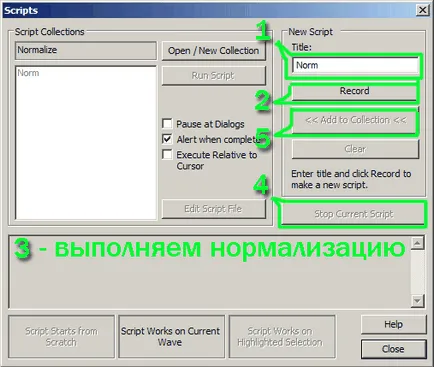
В "Заглавие" Ние даваме името на новата писменост, като "Норм", а след това щракнете до бутона "Record", като по този начин, включително запис на нашите действия за нормализиране. Сега ние ще се нормализира, като кликнете върху Ефекти → → амплитуда Нормализиране (Process).
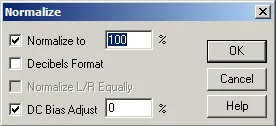
Ние определяме 100% и щракнете до OK. Сега отново, нека влезе в File → скриптове, а сценарият за да спрете записа, като натиснете бутона Stop Текущ Script. Веднага след това действие се активира бутона Добавяне към Collection (Добави към колекция от нови предварително зададен сценарий). Тя и използвате за съхранение на предварително зададеното.
Ние пристъпи към втория етап на процеса на нормализиране. Сега, с получената скрипт скрипт proizvedom партида обработка на файлове само с няколко кликвания. За да направите това, преминете → File пакетна обработка.
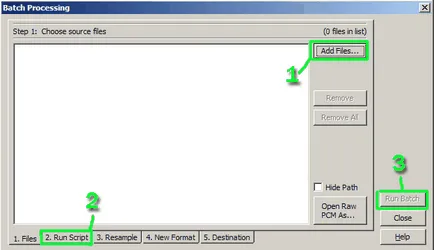
В този прозорец, първо отваряне на всички аудио файлове, които искате да приложите нормализиране. Освен това, в раздела да изпълнявате скриптове, ние ще се отворят новозапаметената скрипт "Норма", в която записват действията за нормализиране и щракнете върху следващото управлението на партида на. Няма да има нормализиране на всички тези аудио файлове.
2. Преминете към горната част на програмата, ние откриваме редица от три бутона и кликнете върху третия бутон от образа на CD.
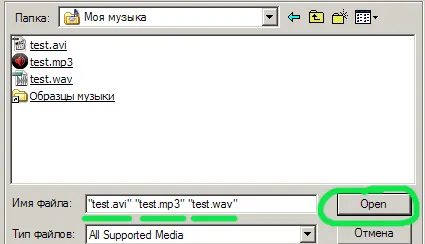
Ето един непълен списък на някои популярни файлови типове, които могат да участват в проекта за аудио CD запис с помощта на Adobe Audition:
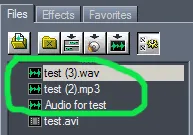
4. Така че, ние сме идентифицирали нашите файлове, а след това просто да плъзнете, докато ги задържите левия бутон на мишката.
Тя изглежда като бъдещите трасета в проекта.
5. В дясно има пет бутона. свойства Track - Top.
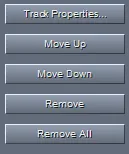
Кликвайки върху него, ние можем да (по желание) изберете позицията в списъка с проекти, отидете на имота на път да редактирате заглавната песен (заглавие на записа), изпълнителната (художника), ако е устройството, на което ние ще се вслуша в съдържанието на аудио CD на бъдещето, може да показва името име на канала, името на изпълнителя (таг). Т.е. Всички имена ще бъдат показани в съответствие със стойностите, когато играят, ние да предписват.
Също така през прозореца на стандартните настройки могат да се променят някои настройки (например, за да настроите закъснението преди възпроизвеждането няма да е 2 секунди. И всеки друг брой секунди)
По-долу е списъкът на бутоните: движат нагоре и Премести надолу - да се движат, съответно, на пистата нагоре или надолу в списъка, за да се посочи желаната последователност на песни, докато възпроизвеждате CD аудио диск на бъдещето, т.е. Това, което ще бъде първият път, втори и т.н.
И по-ниска бутона: Премахнете и премахване на всички - изтриете песента от проекта и да изтриете всички записи, съответно.
Гледайте в долния десен ъгъл на проекта и да намерят малката в рамка,
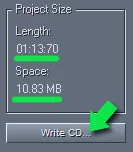
Статистиката сочи, малък проект: общата дължина на бъдещия диск и обем, които ще бъдат записани на диска. Трябва да сме наясно, че тази сума не трябва да надвишава стойността, която е посочена в свойствата на матрицата за запис (заготовки), и обикновено е 650 - 700 MB.
7. Малко по-късно в тази рамка статистика виж последното имахме нужда бутон Write CD. Ако записът е вече всички избрани, конфигуриран и редактирани, а след това кликнете върху него.
Сега ние виждаме, записи (Напишете CD) диалоговия кутия за инструменти и се уверете, че изберете съответния диск за запис (ако има няколко система), един в която току-що създаден празен диск (диск) за записване на нашия тест проект се подготвя с нас сега.
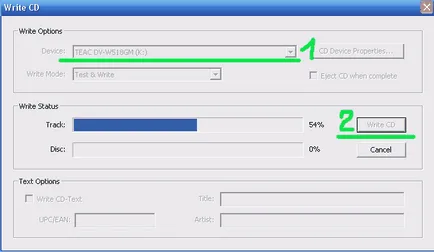
8. В диалоговия прозорец Запис на CD, щракнете върху бутона за запис на CD и в очакване на файловете на проекта са записани на компактдиск матрица. В момента, в процеса на записване ще ни издържи диалогов прозорец, който информира, че проектът е бил успешно писмено на компактдиск.
записано формат рекодират да CDA, но радиото не се възпроизвежда. Какво може да е проблема?
Много зависи от качеството на CD-матрица ...
1. По-добре е, ако стойността му е не по-малко от средната цена.
2. За да се чете повърхността на матрицата не е тъмно (понякога тъмно синьо) като следствие от това е загубил способността да чете нормални CD-ROM диск записващи като.
3. Просто се случва, че ресурсите на лазерната глава към нормалния радиото (със сребриста повърхност) CD-дискове още липсва, и тук, за да прочетете CD-матрици вече не са ... понякога почистване на оптика CD-диск помага за подобряване на ситуацията.
Имам Adobe Audition 3, отивам към ефектите и др амплитуда и компресия, но Нормализиране (процес) не работи, какъв е проблемът, не ми казвай ...
По отношение на създателя на ресурса ...
Благодарим Ви, че такъв изчерпателен отговор ...
Свалих версията на английски език, това не е абсолютно същия проблем като в руската версия ... английската версия, без локализацията ... Това е лошо, когато нещо не мога да разбера ...
Помогнете, моля ...
Вече това е, че отстрани, например, руската версия, вместо да англичаните, но подобренията не се случват, защото Освен това, все още трябва да почистите системния регистър, или да действа като нещо радикално, например пренаредите Vindous. С такава задача се изправи лично, като никога не са използвали Russified Adobe Audition, следователно, как се прави, не е точно бърза ...
В подобно се случи и с други програми, провеждани съвместно с CCleaner за деинсталиране. Опитайте като опция ...
Опитах CCleaner, сега да разгледаме резултата ...
CCleaner, не помогна, за съжаление ...
Почистване на системния регистър, направих всичко, както е показано ...
Съветвам всички да не изтеглите руската версия, ще загубите всички очарованието на този superprogram, а след това буден както аз поръсете пепел на главата си ...
... може би все още има някакъв начин, различен от изброените по-горе, както и ...
Или може да има, всякакви корекции, добре, не могат да бъдат такива, че каквото и да е работил ефекти на всички ...